Użytkownicy systemu Windows 10 mogą być konfigurowani w domenie; domena to sieć, do której użytkownicy mogą dołączyć lub w której mogą się konfigurować. Sieć ułatwia zarządzanie wieloma systemami, wdrażanie oprogramowania, zarządzanie aktualizacjami i nie tylko. Windows 10 Pro to wersja systemu Windows, której powinieneś używać, jeśli zamierzasz używać systemu operacyjnego jako użytkownik domeny, ale dołączasz również do domeny w systemie Windows 10.

Spis treści:
Dołącz do domeny w systemie Windows 10
Aby dołączyć do domeny, musisz ją ręcznie skonfigurować i musisz wiedzieć, do jakiej domeny chcesz dołączyć. Istnieje wiele sposobów dołączenia do domeny w systemie Windows 10. Musisz być podłączony do sieci, która umożliwia dostęp do domeny. Może to być Internet lub sieć lokalna, z którą musisz się połączyć.
1. Dołącz do domeny – aplikacja Ustawienia
Aby dołączyć do domeny z aplikacji Ustawienia, wykonaj następujące kroki.
Otwórz aplikację Ustawienia za pomocą skrótu klawiaturowego Win + I.
Przejdź do Konta.
Przejdź do zakładki Dostęp do pracy i szkoły.
Kliknij przycisk Połącz.
Zaloguj się na konto.
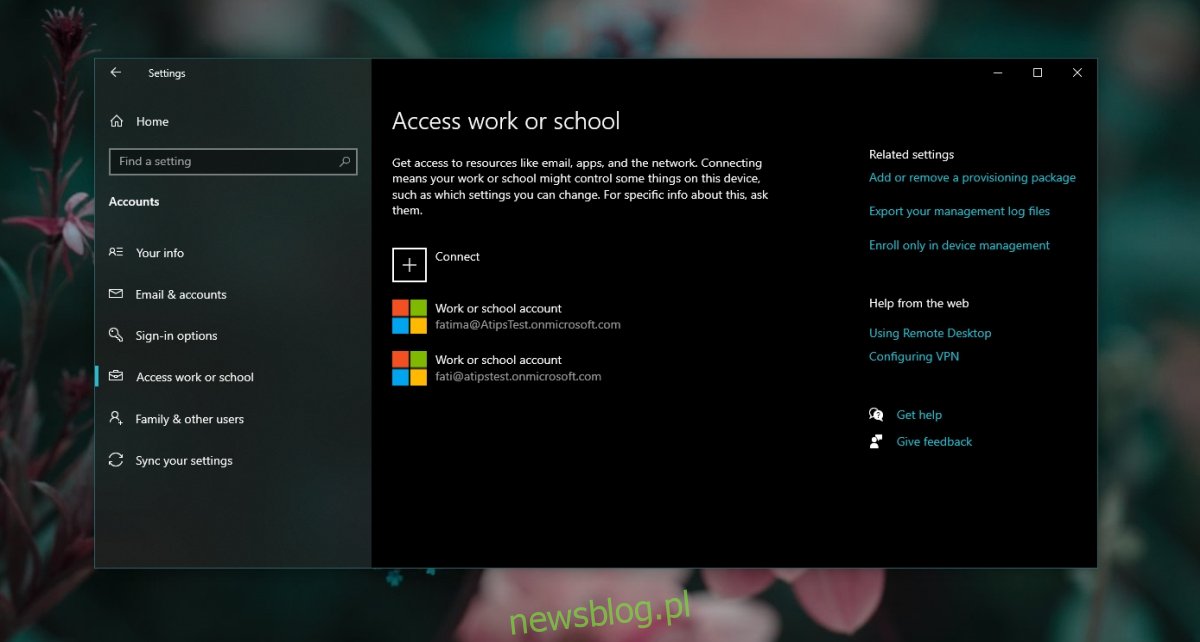
2. Dołącz do domeny – Panel sterowania
Możesz dołączyć do domeny z Panelu sterowania. Ustawienie nie jest dostępne bezpośrednio, ale proces jest prosty.
Otwórz Eksplorator plików.
Wklej to w pasku adresu: powłoka eksploratora:::{BB06C0E4-D293-4f75-8A90-CB05B6477EEE} i naciśnij Enter.
Kliknij Zmień ustawienia obok Nazwa komputera.
W otwartym oknie przejdź do zakładki Nazwa komputera.
Kliknij Identyfikator sieci.
Wpisz domenę, do której chcesz dołączyć.
Postępuj zgodnie z instrukcjami wyświetlanymi na ekranie, aby dołączyć do domeny.
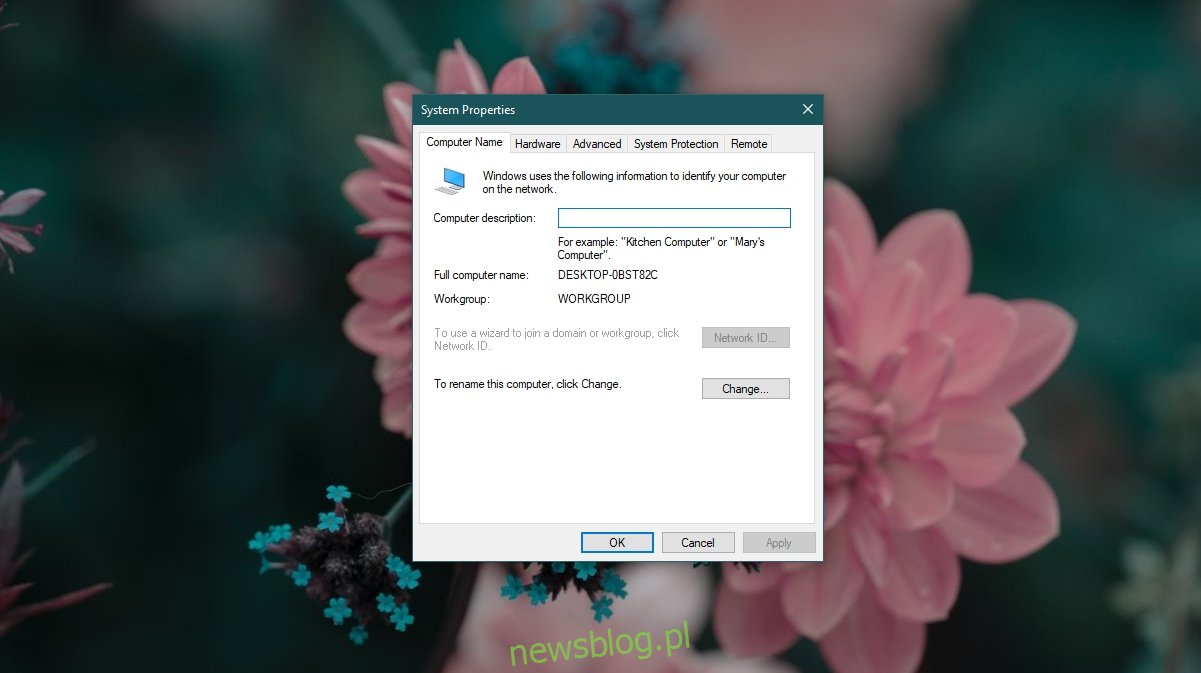
3. Dołącz do domeny – Wiersz Poleceń
Aby dołączyć do domeny za pomocą wiersza polecenia, wykonaj następujące kroki.
Otwórz wiersz polecenia z uprawnieniami administratora.
Uruchom następujące polecenie;
netdom /domain:DomainName /user:Username /password:YourPassword member <computer name> /joindomain
Zastąp DomainName nazwą domeny, do której chcesz dołączyć.
Zastąp nazwę użytkownika swoją nazwą użytkownika.
Zastąp YourPassword hasłem do swojego konta.
Zastąp nazwę komputera nazwą swojego komputera (możesz ją wyszukać w aplikacji Ustawienia).
Twój komputer zostanie dodany do domeny.
Wniosek
Systemy Windows 10 Home i Windows 10 S nie obsługują dołączania do domen. W systemie Windows 10 Home możesz dołączyć do sieci szkolnej lub służbowej, ale ta opcja działa tylko z aplikacji Ustawienia. Opcja łączenia się z siecią w Panelu sterowania jest wyłączona w systemie Windows 10 Home. Metoda wiersza polecenia będzie działać w systemie Windows 10 Home i Pro, ale żadna metoda nie będzie działać w systemie Windows S. Będziesz musiał przełączyć się na system Windows 10 Home lub Windows 10 Pro. Przełącznik nie będzie darmowy, tzn. będziesz musiał kupić wersję systemu Windows, której chcesz używać. Jeśli dokonujesz zmiany, powinieneś wybrać system Windows 10 Pro.

